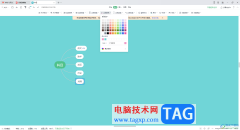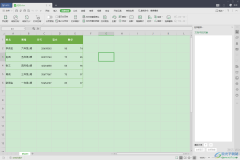wps办公软件已经成为日常生活和办公中非常常见的一款软件,使用WPS办公软件的用户基本上是年轻人以及中年人在使用,但是小孩和老人也是有很多在使用的,因此可想而知WPS办公软件的对我们的影响是非常大的,可以通过Wps软件进行不同类型文档的编辑,比如很多小伙伴会使用WPS进行word文档的编辑,将自己的一些工作内容制作成Word文档保存在电脑中,或者一些正在读书的小伙伴通过WPS Word文档编辑一些学习资料,以及一些学习的重要知识点,那么我们在编辑的过程中难免就会遇到一些问题,比如怎么给文档设置装订线,该问题难倒了一些不会使用WPS的小伙伴,但是没关系,可以一起看看小编的方法教程,下面是具体的操作方法,感兴趣的小伙伴可以试试。
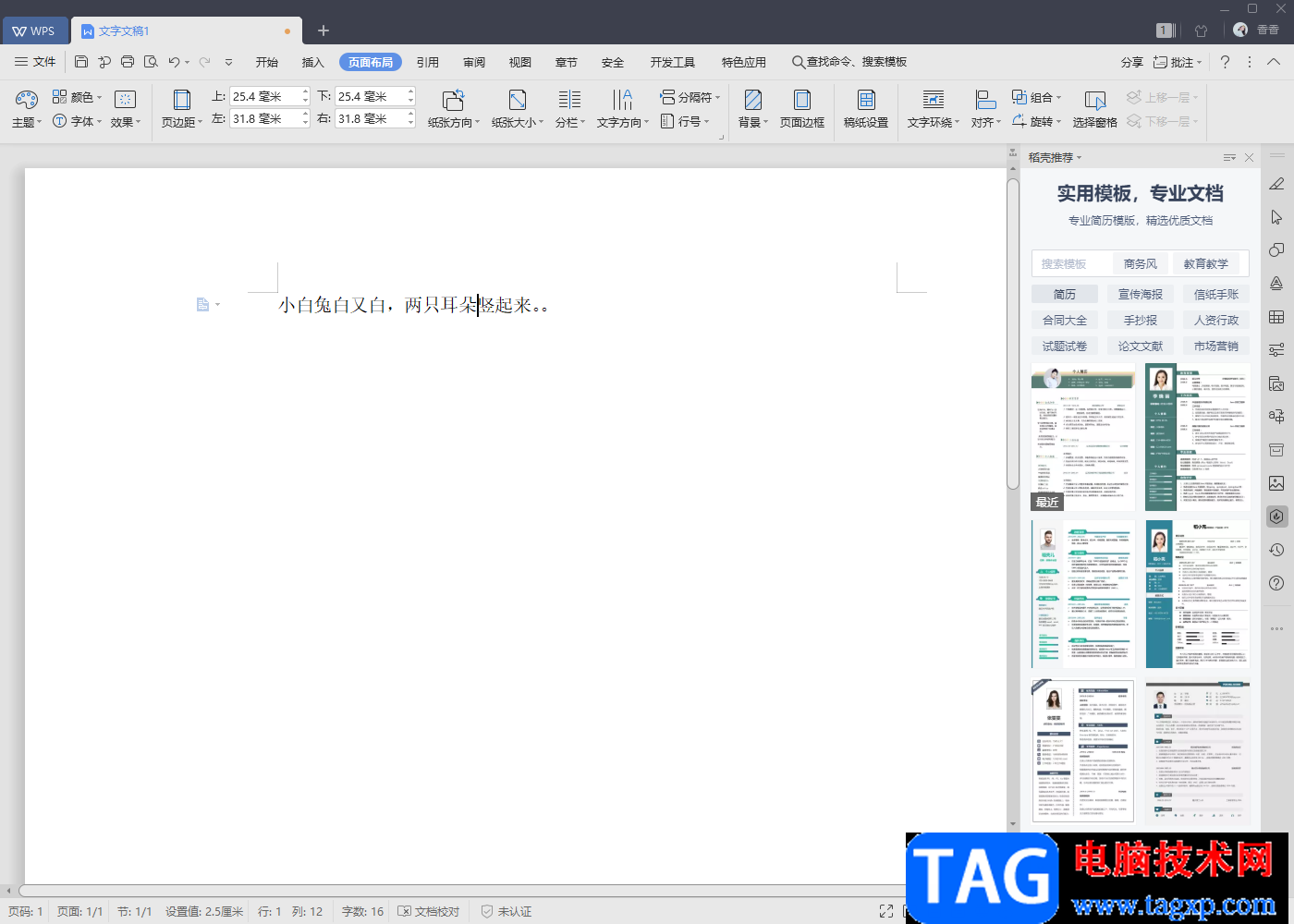
方法步骤
1.首先我们可以现将【页面布局】选项用鼠标点击,然后在工具栏中出现的【页边距】功能选项点击,在出现的下拉选项中选择【自定义页边距】。
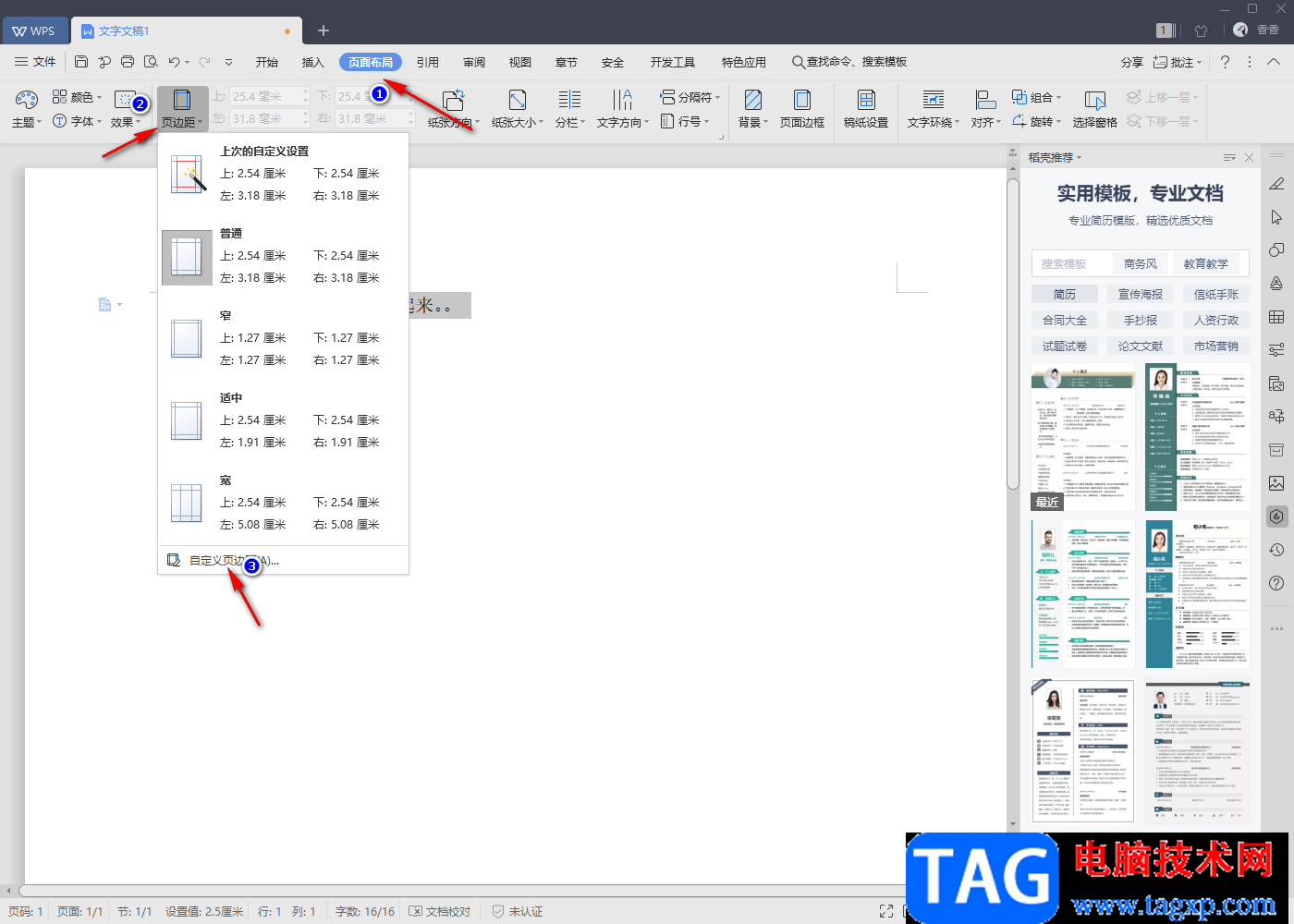
2.接着在弹出的窗口中,选择【页边距】,然后在【装订线位置】那里你可以选择设置【左】或者【上】装订线。
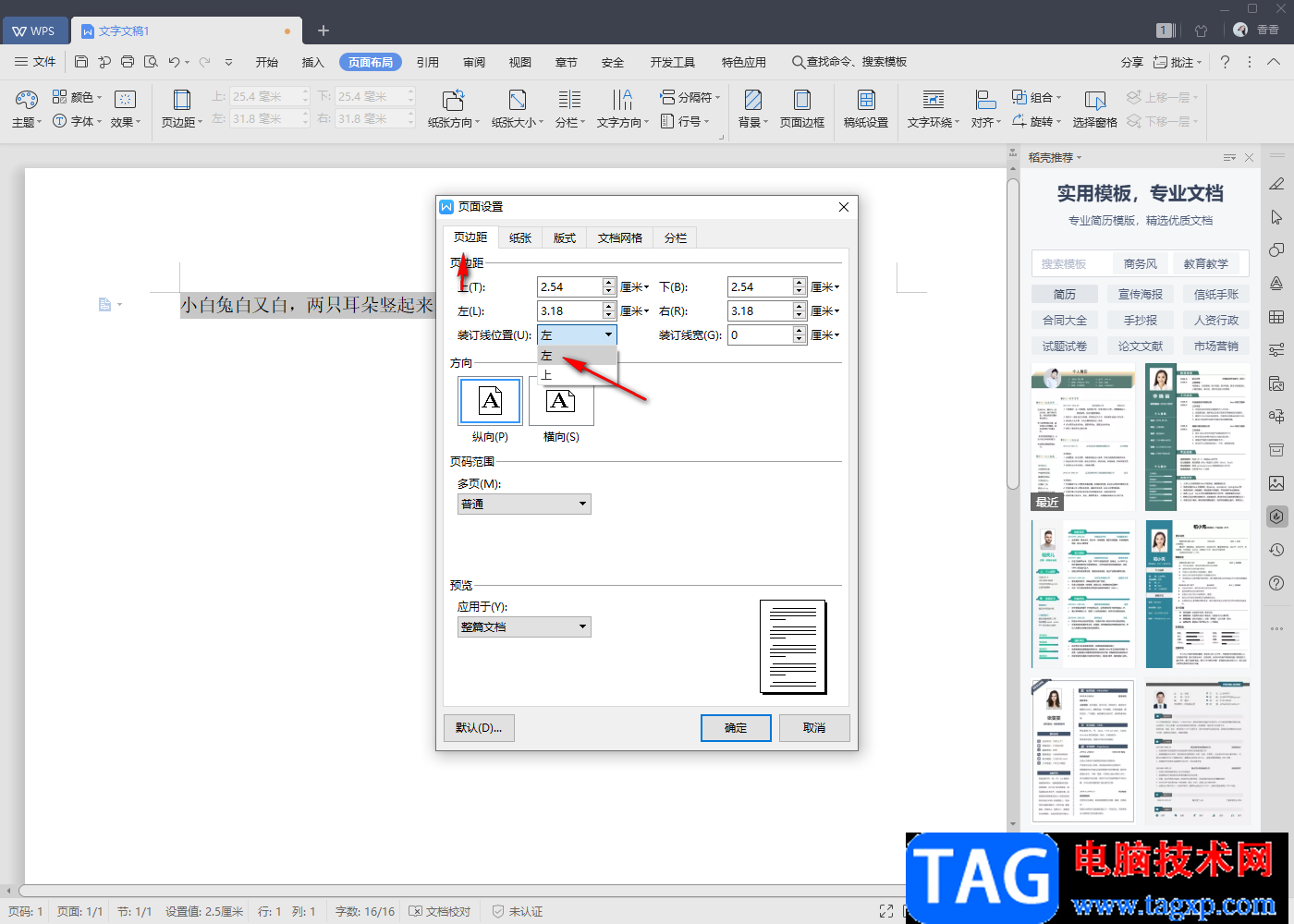
3.接着将【装订线宽】,设置一下参数数值,比如这里设置成【2】,那么下方的预览图前面就会弹出一个装订线的样式,并且可以清楚的看到文字内容向右移动了2厘米。

4.当我们设置了之后,你可以再设置一下【方向】【页码范围】以及装订线设置应用于哪些范围,这里选择应用于【整篇文档】,之后点击【确定】。
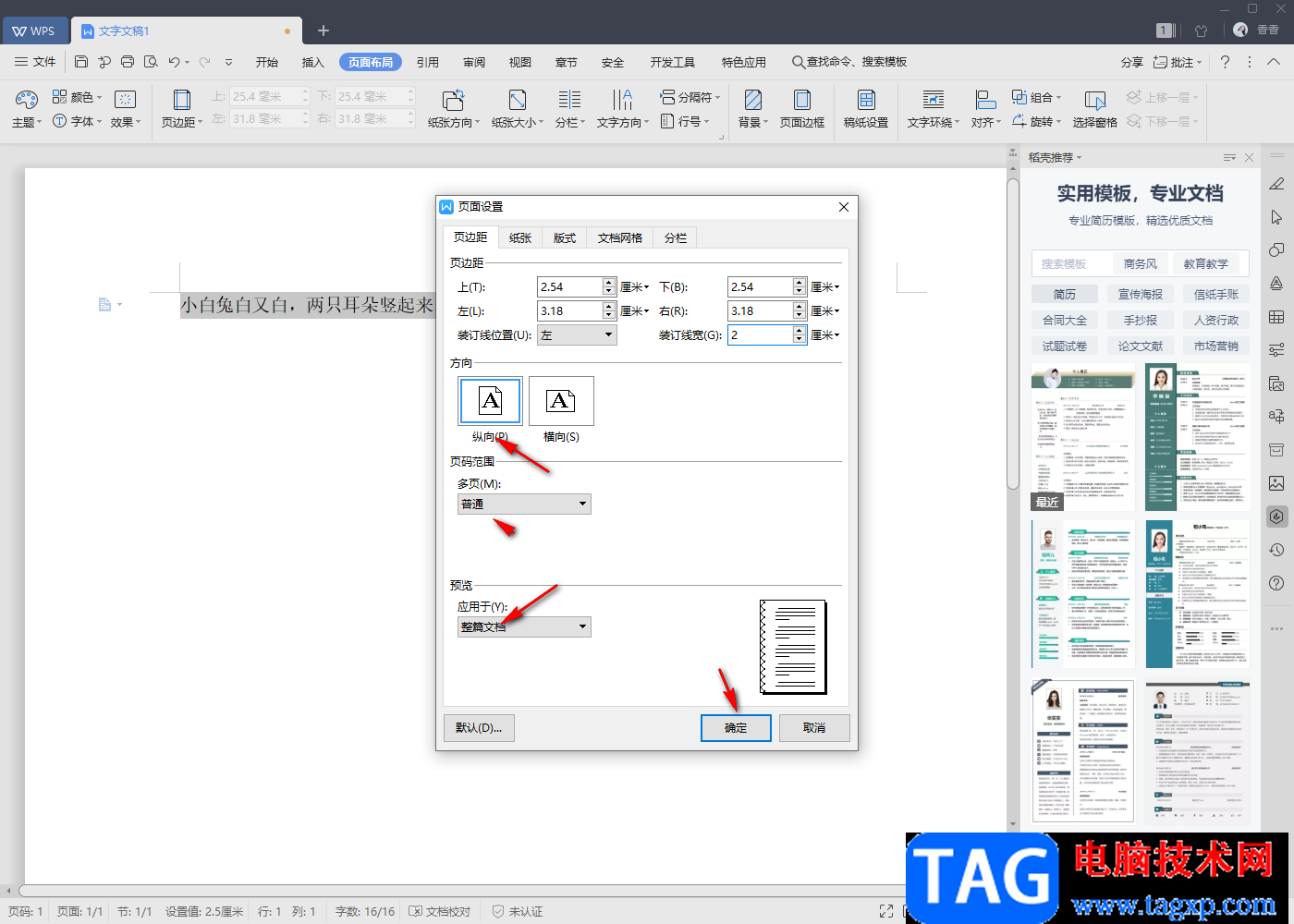
5.最后你可以对比一下左侧和右侧的装订线,可以查看到文字向右移动了2厘米,如图所示。

以上就是关于如何使用WPS Word文档设置装订线的具体操作方法,当我们在适当运动WPS的时候,你可以进行Word、excel、PPT等文档的 编辑,同时在编辑的过程中难免会出现一些自己可能无法操作或者无法解决的问题,比如怎么给文档设置装订线,那么就可以看看小编的方法教程,希望可以对大家有所帮助。